
Лабораторная работа
Преобразование объектов
Задачи лабораторной работы – научиться:
Выделять отдельные объекты, объекты в группе и части объекта
Перемещать, масштабировать и вращать объекты разными способами
Отражать, сдвигать и искажать объекты
Настраивать перспективу объекта
Применять фильтр искажения
Точно позиционировать объекты
Быстро и легко повторять трансформации отдельных объектов
Начало работы
В этой лабораторной работе вы преобразуете части логотипа, который используется в дизайне фирменного бланка, конверта и шаблона визитной карточки.
1. Откройте файл L4comp.ai. Этот файл содержит итоговый рисунок, скомпонованный из трех частей. Основой для всех объектов этой лабораторной работы будет логотип, расположенный в левом верхнем углу.
2. Если вы хотите оставить на экране законченный рисунок на время работы, воспользуйтесь командой меню View ♦ Zoom Out (Просмотр ♦ Уменьшение), чтобы уменьшить размеры рисунка. Если необходимо поместить рисунок в другое место на экране, используйте инструмент Hand (Рука). Если же рисунок вам не нужен, выберите команду меню File ♦ Close (Файл ♦ Закрыть).
3. Чтобы начать работу, откроем исходный файл, содержащий рисунок заготовки фирменного бланка.
4. Выберите в меню команду File ♦ Open (Файл ♦ Открыть) и откройте файл L4start1.ai в папке ЛР_4.
Этот начальный файл был сохранен с видимыми линейками, пользовательскими образцами, добавленными на палитру Swatches (Образцы), и голубыми направляющими для масштабирования объектов, используемых для создания логотипа.
5. Выберите в меню команду File ♦ Save As (Файл ♦ Сохранить как), присвойте файлу имя Letterhead.ai. Оставьте формат файла установленным как документ Adobe Illustrator (*.AI) и щелкните мышью на кнопке Save (Сохранить). В отобразившемся диалоге Illustrator Options (Параметры Illustrator) оставьте значения, предлагаемые по умолчанию, и щелкните мышью на кнопке ОК.
Масштабирование объектов
Объекты масштабируют путем увеличения или уменьшения их размеров по горизонтали вдоль оси X и по вертикали вдоль оси Y относительно заданной фиксированной точки начала координат. Если начало координат не задано, объекты масштабируются относительно точки собственного центра. Далее мы используем три способа масштабирования объектов, из которых будет состоять логотип.
Прежде всего мы зададим установки для масштабирования штрихов и эффектов, затем будем масштабировать фон логотипа при помощи его рамки выделения, выравнивая рамку выделения логотипа относительно голубых направляющих.
1. Выберите команду меню Edit ♦ Preferences ♦ General (Редактирование ♦ Установки ♦ Основные) и установите флажок Scale Strokes & Effects (Масштабировать штрихи и эффекты). Тогда ширина штриха любого объекта, будет масштабироваться. Щелкните мышью на кнопке ОК.
Выберите команду меню View ♦ Smart Guides (Просмотр ♦ Интеллектуальные направляющие), чтобы отобразить интеллектуальные направляющие, относительно которых вы будете менять положения объектов на странице.
На панели инструментов выберите инструмент Selection (Выделение), щелкните мышью на штрихе круга, чтобы выделить группу объектов, которые в совокупности составляют фон логотипа.
4. Нажмите и удерживайте клавишу Shift, щелкните мышью на правом нижнем углу рамки выделения объекта и протащите указатель мыши вниз до голубой вертикальной направляющей. Если рамка выделения не видна, выберите команду меню View ♦ Show Bounding Box (Просмотр ♦ Показать ограничительную рамку).
Теперь вы научитесь преобразовывать окружность в эллипс.
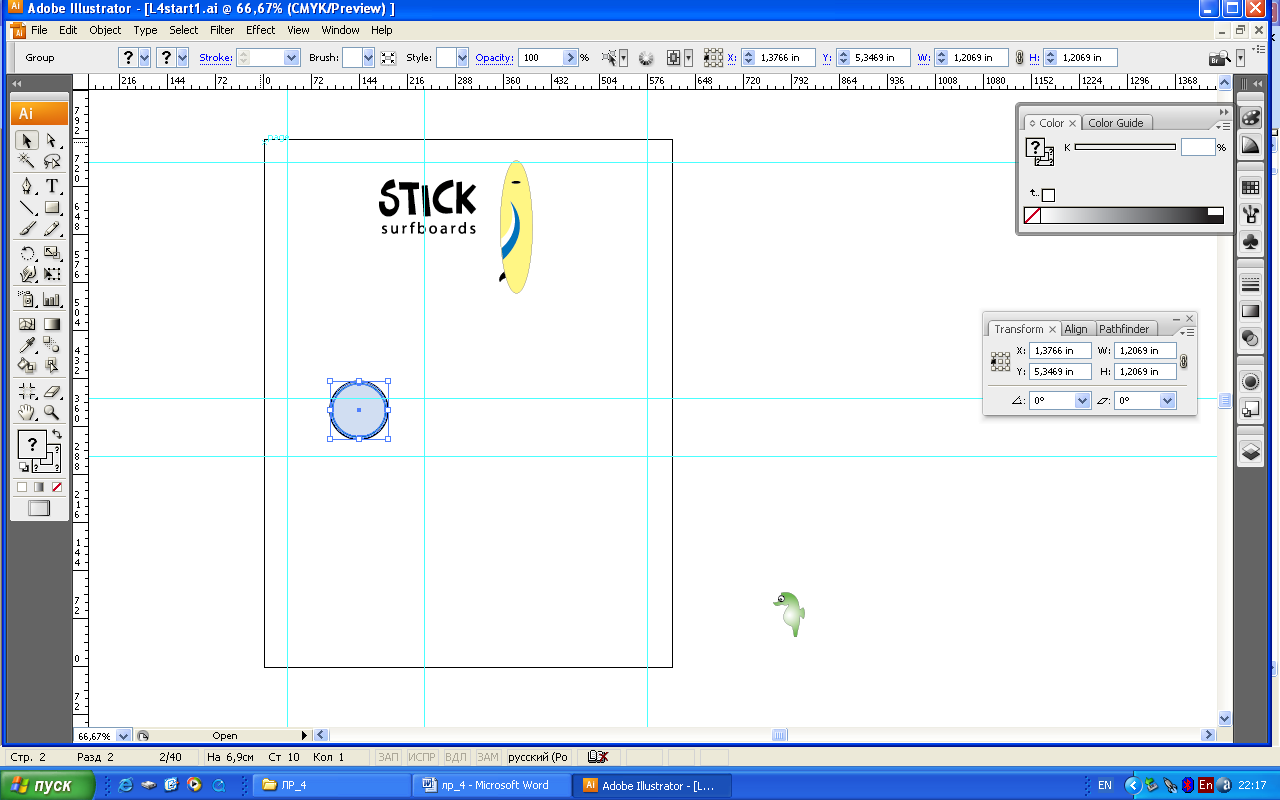

5. Оставив редактируемый объект выделенным, щелкните мышью на средней нижней точке привязки его рамки выделения и протяните указатель мыши до нижней горизонтальной направляющей, при этом удерживая клавишу Alt. Позиционирование не обязательно должно быть точным.
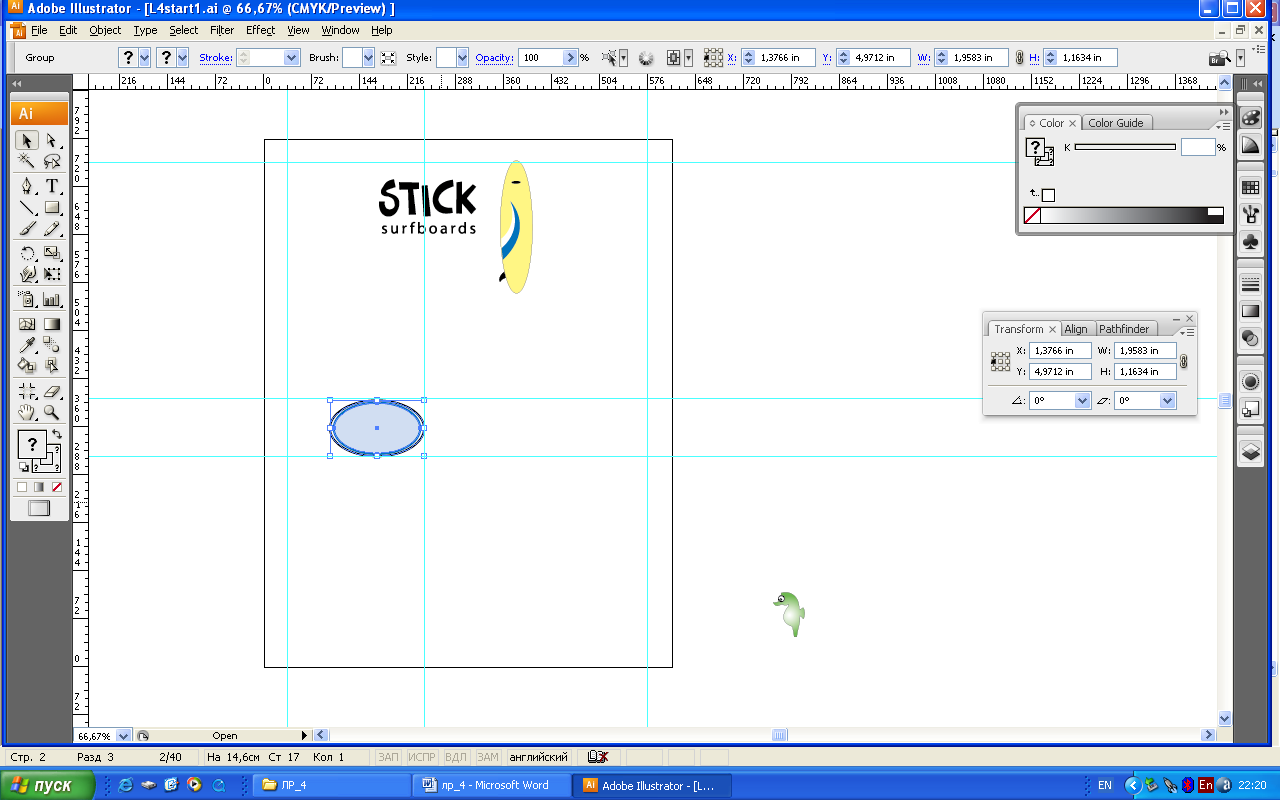
6. Не снимая выделения с фонового объекта логотипа, выберите команду меню Object ♦ Lock ♦ Selection (Объект ♦ Блокировать ♦ Выделение), чтобы блокировать данный объект и снять с него выделение. Блокировка фонового объекта позволяет легче выделять другие объекты, которые необходимо редактировать. Когда объект блокирован, его невозможно выделить или редактировать.
Далее мы будем использовать направляющие на другом слое, чтобы позиционировать группу контурных текстовых объектов. Затем мы будем работать с палитрой Transform (Трансформирование), чтобы увеличить масштаб текста логотипа путем введения новых размеров и задания точки начала координат, от которого будет масштабироваться объект.
7. Если палитра Layers (Слои) скрыта, выберите команду меню Window ♦ Layers
(Окно ♦ Слои) для отображения данной палитры.
8. Щелкните мышью на крайнем левом прямоугольнике слоя Text Guides (Текстовые направляющие) для отображения слоя, который содержит направляющие. Если данный слой не виден, прокрутите список вниз. Щелкните мышью на значке глаза, который находится слева от названия слоя Page Guides (Направляющие по странице), чтобы скрыть их.

9. Используя инструмент Selection (Выделение), щелкните мышью на контуре текста STICK surfboards посередине верхнего угла страницы для выделения группы контурных текстовых объектов.
10. Указателем мыши перетащите сгруппированные текстовые объекты в положение над фоном логотипа и выровняйте правую часть буквы К в слове STICK относительно текстовой направляющей. Попытайтесь подогнать объекты по горизонтали как можно точнее. Не снимайте выделения с текста.

11. Выберите команду меню Window ♦ Transform (Окно ♦ Трансформирование) для отображения палитры Transform (Трансформирование), если она еще не открыта.
На палитре Transform (Трансформирование) есть небольшой квадрат, обозначающий контрольную точку выделенного объекта.
12. В палитре Transform (Трансформирование) щелкните мышью на правой средней контрольной точке, чтобы задать точку начала координат, от которых будет масштабироваться объект. Щелкните мышью на значке звена цепи на правой стороне палитры, чтобы включить режим сохранения пропорций высоты и ширины, и в поле ввода W (Ширина) введите значение 57 pt.
Затем нажмите клавишу ввода, чтобы уменьшить размер текста. При этом обратите внимание на то, что измерения по умолчанию задаются в дюймах. Ввод комбинации символов pt сообщает программе Illustrator о том, что измерения необходимо производить в точках.

Далее мы будем использовать направляющие на другом слое для позиционирования доски для серфинга, а также инструмент Scale (Масштаб) для изменения размеров и задания неподвижной точки для масштабирования.
. Щелкните мышью на значке глаза слева от имени слоя Text Guides (Текстовые направляющие), чтобы выключить отображение слоя, который содержит направляющие для выравнивания текста. Щелкните мышью на значке глаза слева от имени слоя Surfboard Guides (Направляющие доски для серфинга), чтобы отобразить направляющие.
. Используя инструмент Selection (Выделение), щелкните мышью на доске для серфинга, чтобы выделить ее. Указателем мыши перетащите доску для серфинга и выровняйте левую сторону и низ доски по направляющим.
15. Дважды щелкните мышью на инструменте Scale (Масштаб) на панели инструментов.
16. В диалоге Scale (Масштаб) введите значение 26% в поле ввода Scale (Масштаб) и щелкните мышью на кнопке ОК, чтобы уменьшить масштаб доски для серфинга.



